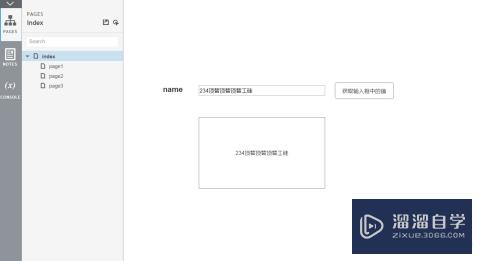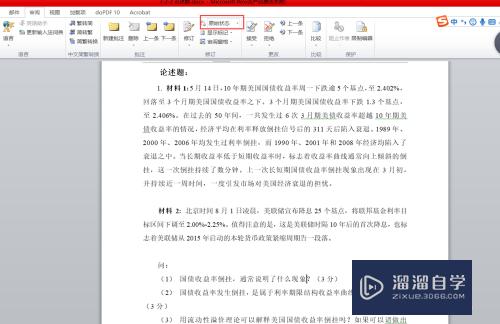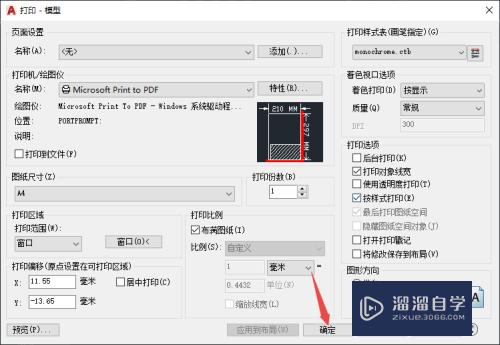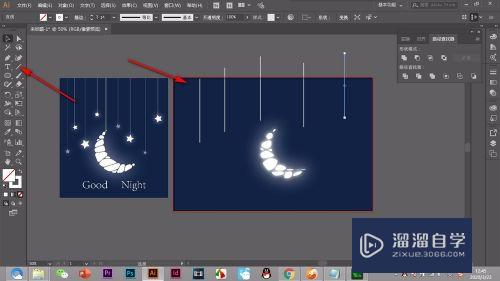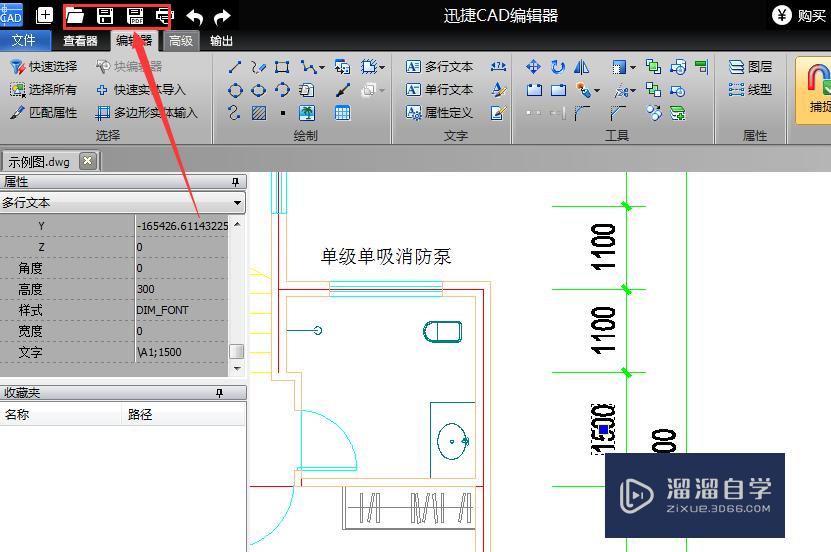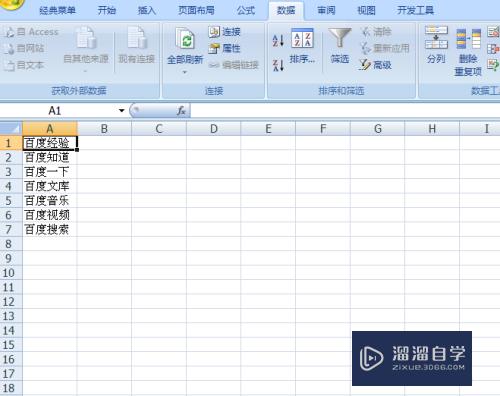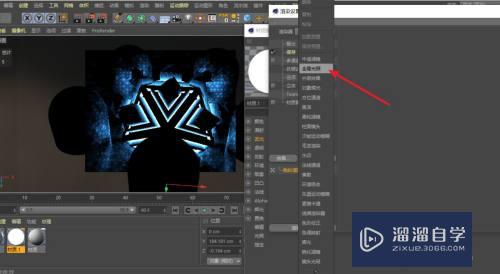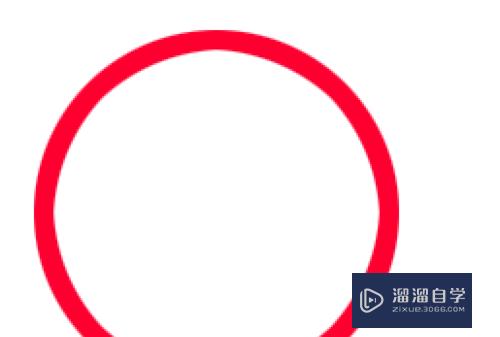Excel如何计算百分比(excel如何计算百分比公式)优质
在生活中。百分比的计算是十分常见的一种。那么在Excel中。我们又要如何进行百分比计算呢?下面小渲就来教大家方法。
点击观看“Excel”视频教程。帮助你更好的上手
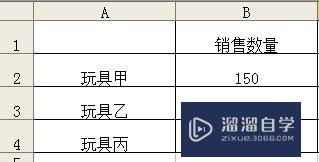
工具/软件
硬件型号:机械革命极光Air
系统版本:WindowsXP
所需软件:Excel2003
方法/步骤
第1步
我们先在B5单元格计算总数量。输入 =SUM(B2:B4)。然后按Enter键
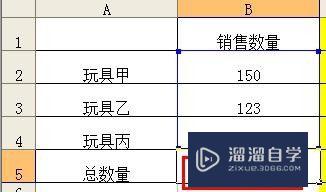
第2步
得出结果418
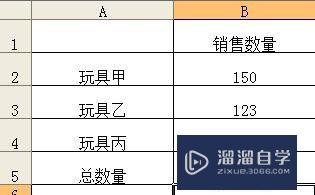
第3步
然后看C列计算出百分比

第4步
在C2单元格。输入 =B2/418
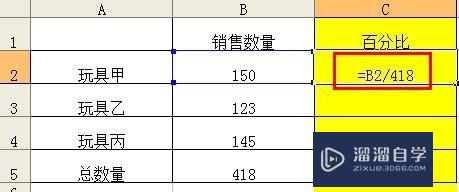
第5步
按Enter键后。结果就出来了。并向下填充

第6步
选中C列。右击。选择“设置单元格格式”
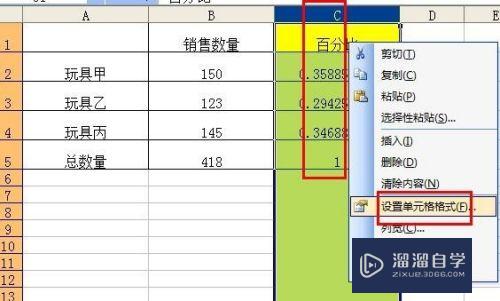
第7步
出现的对话框。选择“数字”——“百分比”。小数位数选择2位数即可。然后点确定
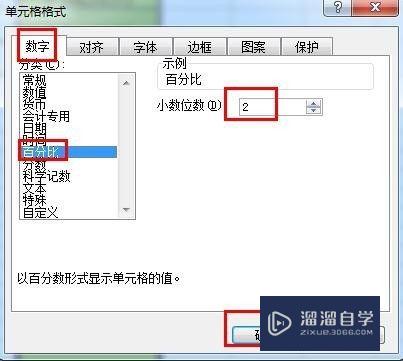
第8步
百分比就显示出来了
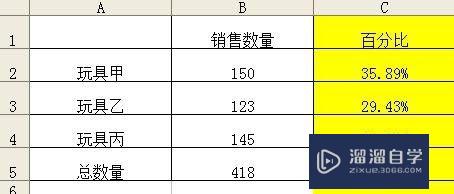
以上关于“Excel如何计算百分比(excel如何计算百分比公式)”的内容小渲今天就介绍到这里。希望这篇文章能够帮助到小伙伴们解决问题。如果觉得教程不详细的话。可以在本站搜索相关的教程学习哦!
更多精选教程文章推荐
以上是由资深渲染大师 小渲 整理编辑的,如果觉得对你有帮助,可以收藏或分享给身边的人
本文标题:Excel如何计算百分比(excel如何计算百分比公式)
本文地址:http://www.hszkedu.com/69749.html ,转载请注明来源:云渲染教程网
友情提示:本站内容均为网友发布,并不代表本站立场,如果本站的信息无意侵犯了您的版权,请联系我们及时处理,分享目的仅供大家学习与参考,不代表云渲染农场的立场!
本文地址:http://www.hszkedu.com/69749.html ,转载请注明来源:云渲染教程网
友情提示:本站内容均为网友发布,并不代表本站立场,如果本站的信息无意侵犯了您的版权,请联系我们及时处理,分享目的仅供大家学习与参考,不代表云渲染农场的立场!